คำถาม
ปัญหา: จะแก้ไขข้อผิดพลาด SEC_ERROR_OCSP_FUTURE_RESPONSE ใน Firefox ได้อย่างไร
สวัสดี ฉันไม่สามารถเชื่อมต่อกับบางเว็บไซต์ได้เมื่อใช้ Firefox และฉันได้รับข้อผิดพลาด SEC_ERROR_OCSP_FUTURE_RESPONSE มีวิธีแก้ไขปัญหานี้หรือไม่?
เฉลยคำตอบ
Mozilla Firefox เป็นเว็บเบราว์เซอร์โอเพ่นซอร์สฟรีที่สร้างขึ้นในปี 2545 ในปี 2555 Mozilla ได้รับการยอมรับว่าเป็นบริษัทอินเทอร์เน็ตที่น่าเชื่อถือที่สุดด้านความเป็นส่วนตัว ในปี 2022 Firefox เป็นเว็บเบราว์เซอร์เดสก์ท็อปที่ได้รับความนิยมสูงสุดเป็นอันดับสี่รองจาก Google Chrome
อย่างไรก็ตาม เช่นเดียวกับเบราว์เซอร์อื่นๆ ผู้คนอาจพบข้อผิดพลาดต่างๆ ขณะพยายามเข้าถึงเว็บไซต์ ผู้ใช้รายงานว่าได้รับข้อผิดพลาด SEC_ERROR_OCSP_FUTURE_RESPONSE ใน Firefox เมื่อพยายามดูบางเว็บไซต์ ข้อผิดพลาดของเบราว์เซอร์อาจเกิดขึ้นได้จากหลายสาเหตุ
บางครั้งเกิดจากปัญหาการเชื่อมต่อ การพิมพ์ผิดที่อยู่เว็บ และปัญหากับตัวเว็บไซต์เอง อย่างไรก็ตาม ข้อผิดพลาด SEC_ERROR_OCSP_FUTURE_RESPONSE ดูเหมือนจะเกิดจากการตั้งค่าวันที่ & เวลาที่ไม่ถูกต้องในคอมพิวเตอร์ ในคู่มือนี้ คุณจะพบคำแนะนำที่จะสอนคุณ 3 วิธีในการปรับวันที่ เวลา และเขตเวลาใน Windows
ในกรณีเช่นนี้ เครื่องมือบำรุงรักษาเช่น Reimageเครื่องซักผ้า Mac X9 จะมีประโยชน์มาก มันสามารถล้างคุกกี้และแคชโดยอัตโนมัติด้วยการคลิกปุ่ม ซึ่งทำให้กระบวนการเร็วขึ้น นอกจากนี้ ซอฟต์แวร์อันทรงพลังนี้สามารถแก้ไขข้อผิดพลาดของระบบต่างๆ ได้ เช่น BSODs[1] ไฟล์ที่เสียหายและรีจิสตรี[2] ประเด็นที่เป็นประโยชน์อย่างยิ่ง มิฉะนั้น คุณสามารถทำตามคำแนะนำทีละขั้นตอนด้านล่าง
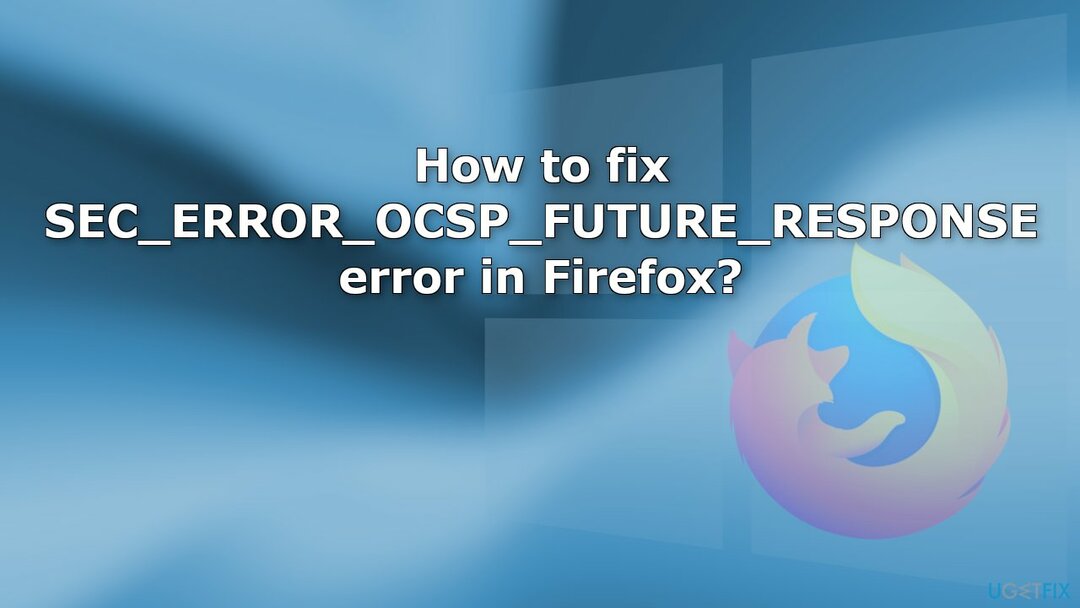
ปรับวันที่ เวลา และเขตเวลาใน Windows
ในการซ่อมแซมระบบที่เสียหาย คุณต้องซื้อ. เวอร์ชันลิขสิทธิ์ Reimage Reimage.
โดยอัตโนมัติ:
- เปิด การตั้งค่า
- คลิกที่ เวลาและภาษา และไปที่ วันเวลา
- เปิด ตั้งเขตเวลาโดยอัตโนมัติ สวิตช์สลับ
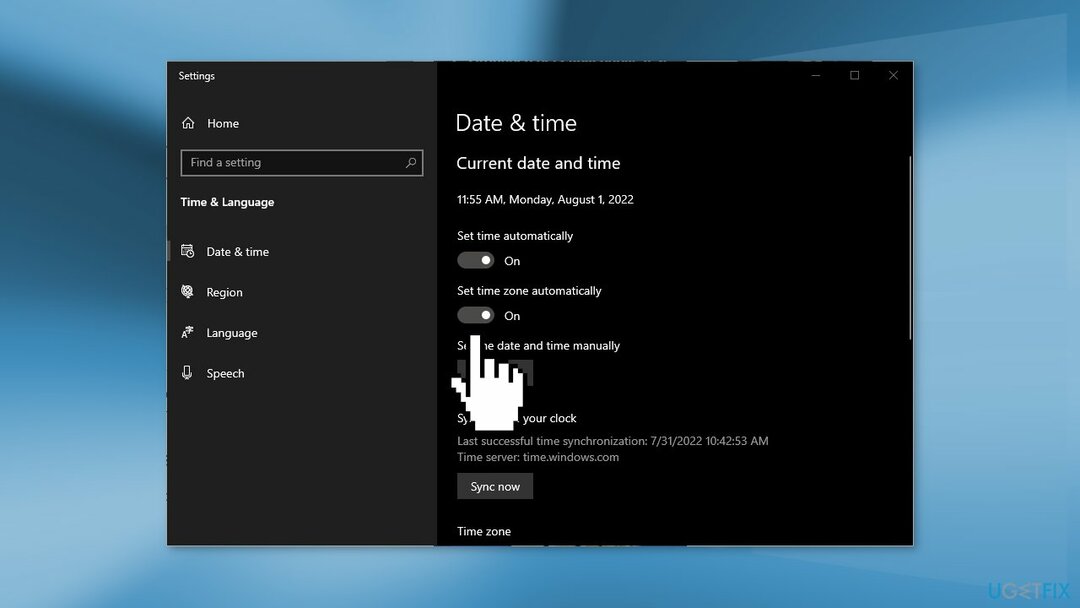
ด้วยตนเอง:
- เปิด การตั้งค่า และคลิกที่ เวลาและภาษา
- คลิกที่ วันเวลา
- ปิด ตั้งเขตเวลาโดยอัตโนมัติ สวิตช์สลับ
- ใช้ เขตเวลา เมนูแบบเลื่อนลงและเลือกการตั้งค่าโซนที่ถูกต้อง
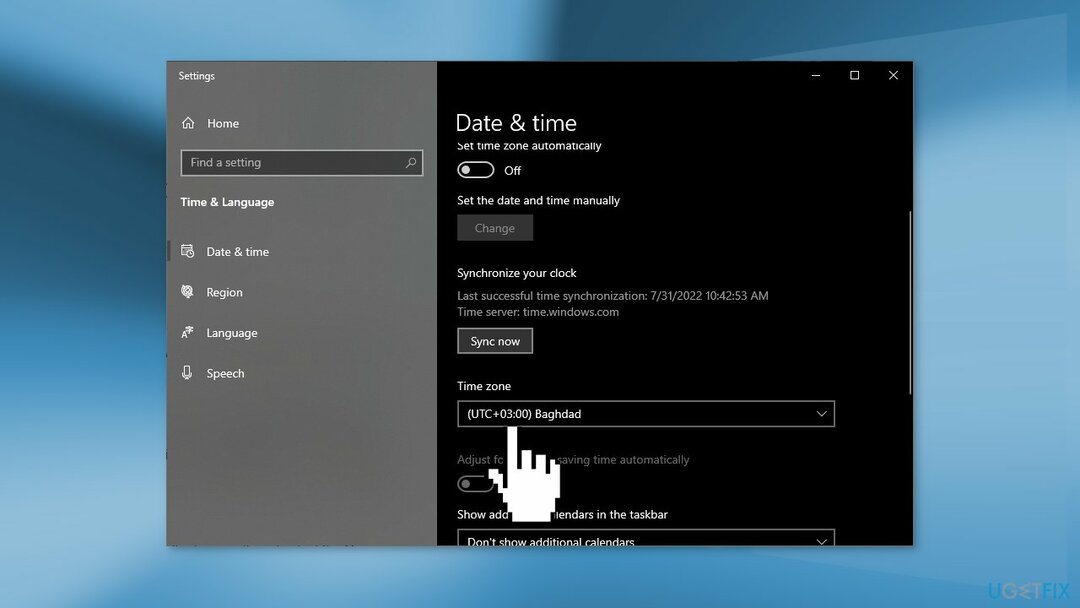
การใช้พรอมต์คำสั่ง:
- เปิด เมนูเริ่มต้น และค้นหา พร้อมรับคำสั่ง
- เลือก เรียกใช้ในฐานะผู้ดูแลระบบ ตัวเลือก
- พิมพ์คำสั่งต่อไปนี้เพื่อยืนยันเขตเวลาปัจจุบันและกด เข้า:
tzutil /g
- พิมพ์คำสั่งต่อไปนี้และจดเขตเวลาที่คุณต้องการใช้แล้วกด เข้า:
tzutil /l
- พิมพ์คำสั่งต่อไปนี้เพื่อตั้งค่าเขตเวลาใหม่และกด เข้า
:tzutil /s “เวลามาตรฐานของหมู่เกาะไลน์”
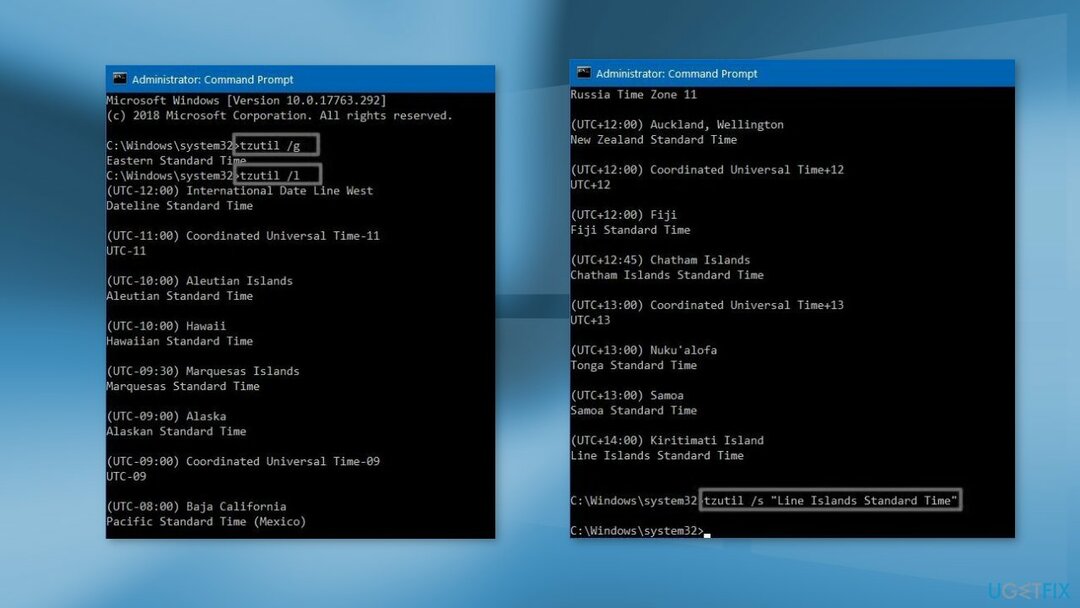
- ในคำสั่ง อย่าลืมเปลี่ยน “เวลามาตรฐานของเกาะเส้น” ด้วยเขตเวลาที่ถูกต้องที่คุณต้องการ
- พิมพ์คำสั่งต่อไปนี้เพื่อยืนยันว่าเขตเวลาอัปเดตสำเร็จแล้วกด เข้า:
tzutil /g
ซ่อมแซมข้อผิดพลาดของคุณโดยอัตโนมัติ
ทีม ugetfix.com พยายามอย่างเต็มที่เพื่อช่วยผู้ใช้ในการค้นหาแนวทางแก้ไขที่ดีที่สุดในการขจัดข้อผิดพลาด หากคุณไม่ต้องการต่อสู้กับเทคนิคการซ่อมด้วยตนเอง โปรดใช้ซอฟต์แวร์อัตโนมัติ ผลิตภัณฑ์ที่แนะนำทั้งหมดได้รับการทดสอบและรับรองโดยผู้เชี่ยวชาญของเรา เครื่องมือที่คุณสามารถใช้เพื่อแก้ไขข้อผิดพลาดของคุณมีดังต่อไปนี้:
เสนอ
ทำมันตอนนี้!
ดาวน์โหลด Fixความสุข
รับประกัน
ทำมันตอนนี้!
ดาวน์โหลด Fixความสุข
รับประกัน
หากคุณไม่สามารถแก้ไขข้อผิดพลาดโดยใช้ Reimage โปรดติดต่อทีมสนับสนุนของเราเพื่อขอความช่วยเหลือ โปรดแจ้งให้เราทราบรายละเอียดทั้งหมดที่คุณคิดว่าเราควรรู้เกี่ยวกับปัญหาของคุณ
กระบวนการซ่อมแซมที่ได้รับการจดสิทธิบัตรนี้ใช้ฐานข้อมูล 25 ล้านส่วนประกอบที่สามารถแทนที่ไฟล์ที่เสียหายหรือสูญหายในคอมพิวเตอร์ของผู้ใช้
ในการซ่อมแซมระบบที่เสียหาย คุณต้องซื้อ. เวอร์ชันลิขสิทธิ์ Reimage เครื่องมือกำจัดมัลแวร์

VPN เป็นสิ่งสำคัญเมื่อพูดถึง ความเป็นส่วนตัวของผู้ใช้. เครื่องมือติดตามออนไลน์ เช่น คุกกี้ ไม่เพียงแต่สามารถใช้ได้โดยแพลตฟอร์มโซเชียลมีเดียและเว็บไซต์อื่นๆ แต่ยังรวมถึงผู้ให้บริการอินเทอร์เน็ตและรัฐบาลของคุณด้วย แม้ว่าคุณจะใช้การตั้งค่าที่ปลอดภัยที่สุดผ่านเว็บเบราว์เซอร์ของคุณ คุณยังคงสามารถติดตามผ่านแอพที่เชื่อมต่อกับอินเทอร์เน็ตได้ นอกจากนี้ เบราว์เซอร์ที่เน้นความเป็นส่วนตัว เช่น Tor ไม่ใช่ตัวเลือกที่ดีที่สุดเนื่องจากความเร็วในการเชื่อมต่อลดลง ทางออกที่ดีที่สุดสำหรับความเป็นส่วนตัวสูงสุดของคุณคือ อินเทอร์เน็ตส่วนตัว - ไม่เปิดเผยตัวตนและปลอดภัยทางออนไลน์
ซอฟต์แวร์กู้คืนข้อมูลเป็นหนึ่งในตัวเลือกที่สามารถช่วยคุณได้ กู้คืนไฟล์ของคุณ. เมื่อคุณลบไฟล์ ไฟล์จะไม่หายไปในอากาศ – ไฟล์จะยังคงอยู่ในระบบของคุณตราบเท่าที่ไม่มีการเขียนข้อมูลใหม่ไว้ด้านบน การกู้คืนข้อมูล Pro เป็นซอฟต์แวร์กู้คืนข้อมูลที่ค้นหาสำเนาการทำงานของไฟล์ที่ถูกลบภายในฮาร์ดไดรฟ์ของคุณ ด้วยการใช้เครื่องมือนี้ คุณสามารถป้องกันการสูญเสียเอกสารที่มีค่า งานโรงเรียน รูปภาพส่วนตัว และไฟล์สำคัญอื่นๆ